Функция IFNA в Excel
В этой статье мы узнаем о функции IFNA.
IFNA — это встроенная функция в Excel. Она классифицируется как логическая функция на logic_test. Он перехватывает и удерживает ошибку #NA и возвращает значение в случае возникновения ошибки.
Функция IFNA содержит ошибку #NA и возвращает значение value_if_NA.
Синтаксис:
=IFNA(Value, Value_if_NA)
Давайте посмотрим на примере, чтобы понять это.
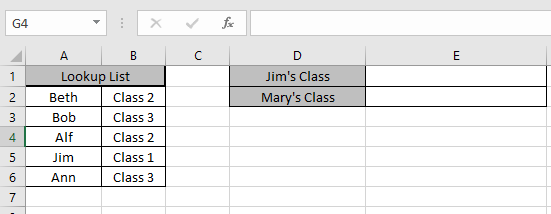
Здесь у нас есть список из 5 учеников с классом.
Мы будем искать класс ученика по имени, используя функцию ПРОСМОТР.
Используйте эту формулу, чтобы найти класс Джима
=IFNA(VLOOKUP("Jim",A2:B6,2,FALSE),"Not Found")
Пояснение:
Функция ВПР ищет имя Джим в списке.
Функция IFNA работает, если возникает ошибка #NA, и возвращает Not found, если возникает ошибка #NA, иначе возвращает класс Jim.
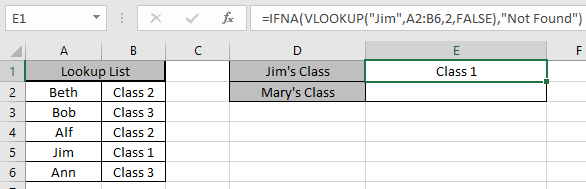
Он возвращает Class 1 как класс Джима.
Теперь мы пытаемся найти класс Мэри. Некоторым из вас может быть интересно, что имени Марии нет в списке. Именно поэтому функция ПРОСМОТР вернет ошибку #NA, и здесь пригодится функция IFNA.
Используйте формулу, чтобы найти класс Мэри
=IFNA(VLOOKUP("Mary",A2:B6,2,FALSE),"Not Found")
Пояснение:
Функция ВПР ищет имя Мария в списке.
Функция IFNA работает, если возникает ошибка #NA, и возвращает Not found, если ошибка #NA.
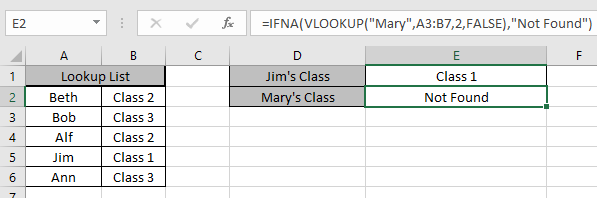
Как видите, IFNA содержит ошибку #NA и возвращает Not found.
Надеюсь, вы поняли, как использовать функцию IFNA. Вы можете использовать те же функции в Excel 2016, 2013 и 2010. Есть другие статьи о Logic_test. Пожалуйста, проверьте дополнительные ссылки здесь, и если у вас есть какие-либо нерешенные вопросы, укажите это в поле для комментариев ниже. Мы поможем тебе.